iFastime Video Converter Ultimate给视频替换音频的方法
- 时间:2020-11-19 09:05
- 来源:下载吧
- 编辑:longnian
iFastime Video Converter Ultimate是一款非常实用的视频格式转换以及编辑软件,该软件界面直观友好,用户使用这款软件,不仅可以转换视频格式,还能够对视频进行剪切、添加效果等处理。我们在制作视频的过程中,有时候需要将视频的背景音频替换成别的音频,这个时候就可以使用这款软件来进行处理。但是有的小伙伴刚刚入手这款软件,还不熟悉软件的使用方法,所以接下来小编就给大家详细介绍一下iFastime Video Converter Ultimate给视频替换音频的具体操作方法,有需要的朋友可以看一看。
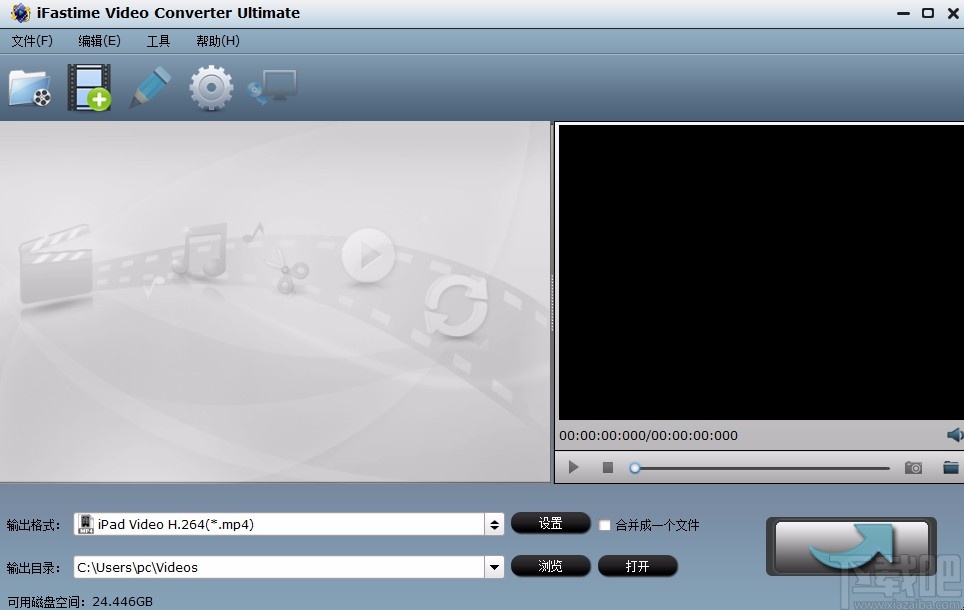
方法步骤
1.首先打开软件,我们在界面左上方找到文件添加按钮并点击,就可以进入到文件添加页面。
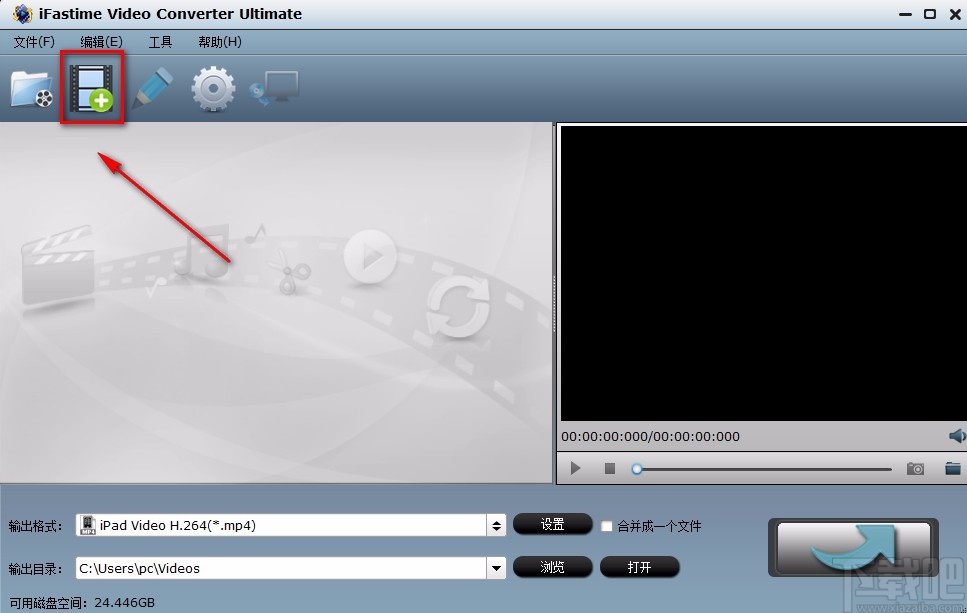
2.接着在文件添加页面中,我们选中需要替换音频的视频文件,再点击页面右下角的“打开”按钮即可。
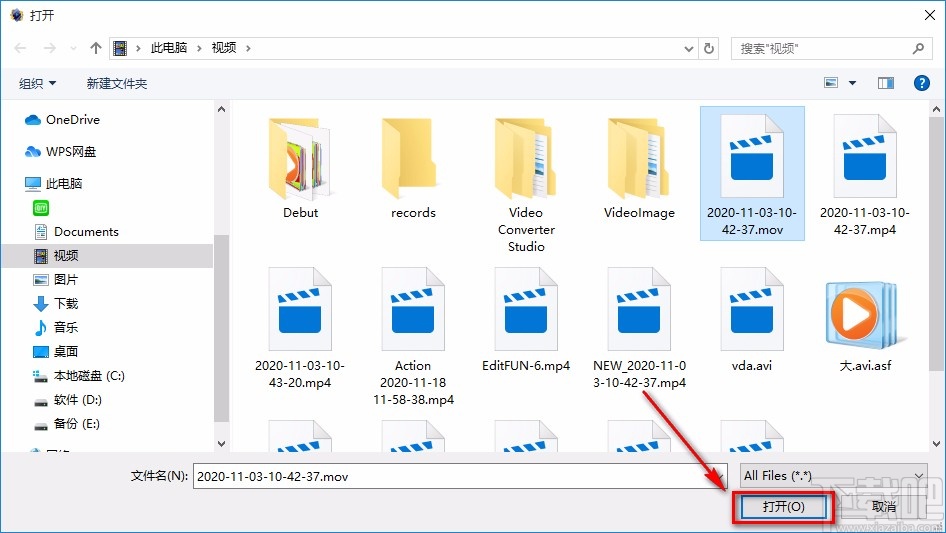
3.将视频文件添加到软件后,我们在界面上方点击“编辑”选项卡,其下方会出现一个下拉框,在下拉框中选择“编辑”选项。
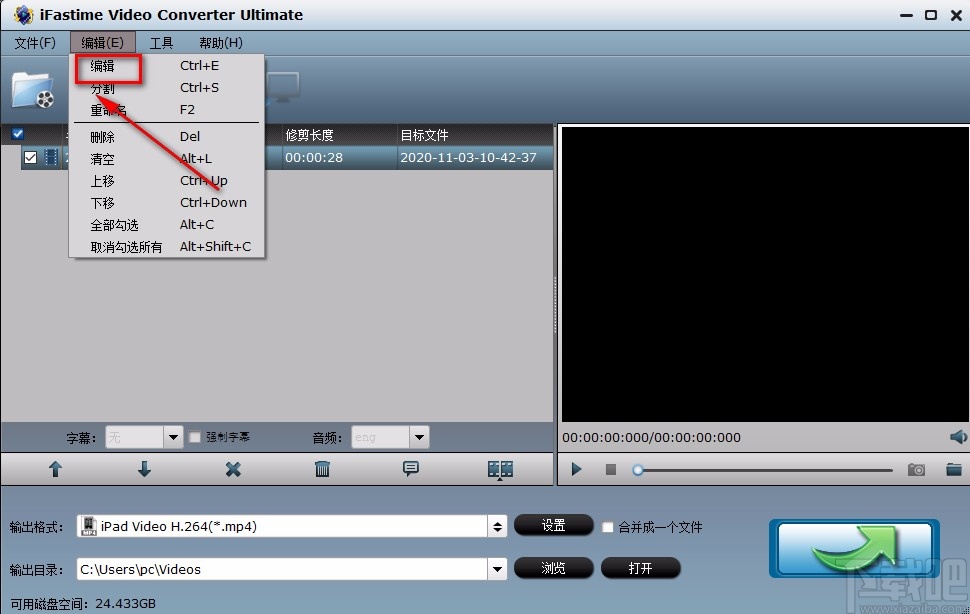
4.然后界面上就会出现一个音视频编辑窗口,我们在窗口下方点击“音频编辑”选项,并在界面左下方勾选“开启”选项。
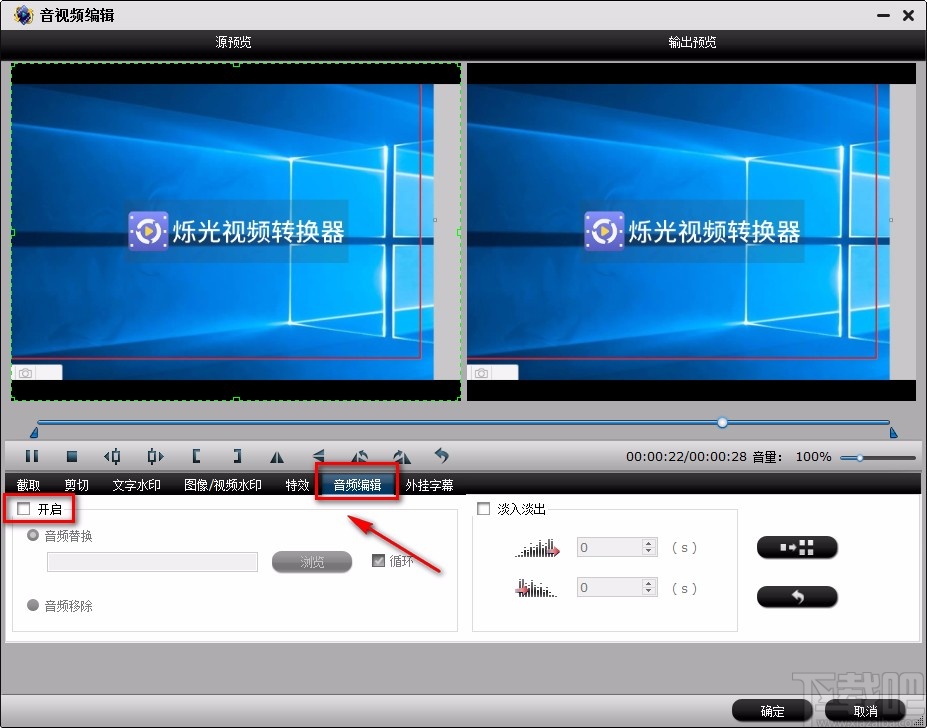
5.紧接着我们在界面左下方选择“音频替换”,并点击该选项右下方的“浏览”按钮打开文件添加窗口。
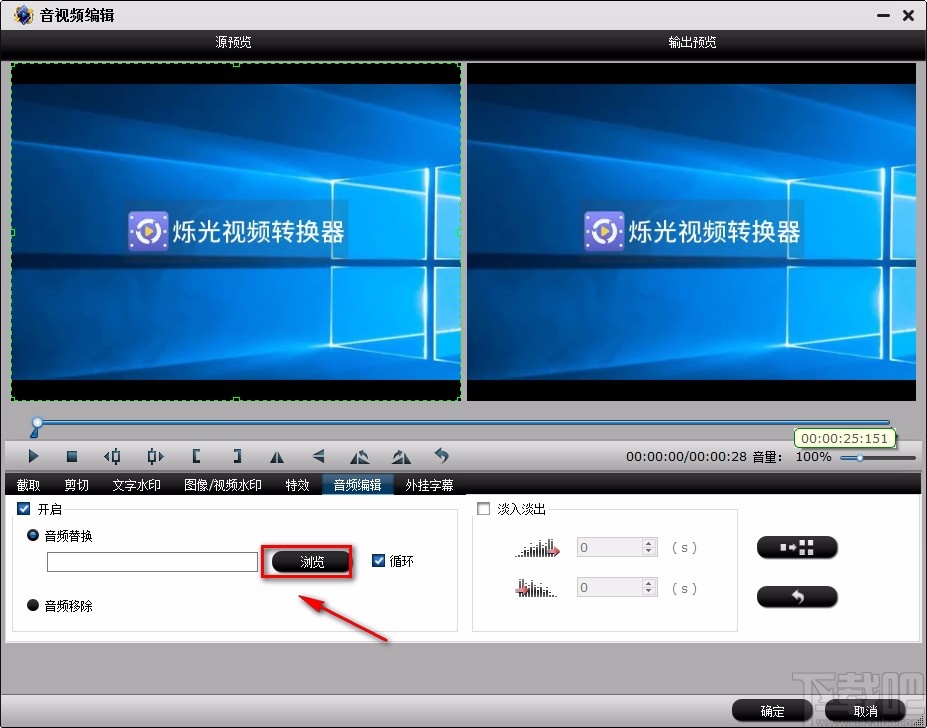
6.在文件添加窗口中,我们找到需要替换的音频文件并选中,再点击页面右下角的“打开”按钮。
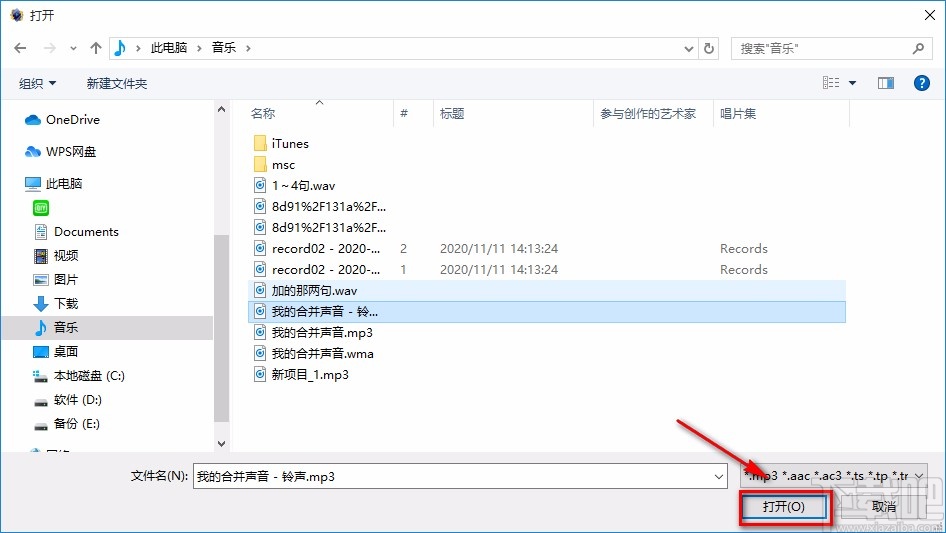
7.之后我们在“浏览”按钮旁边找到“循环”选项,该选项表示当音频小于视频长度时,可以勾选该选项进行循环,我们根据自己的需要进行选择;之后再点击窗口右下角的“确定”按钮即可返回软件主界面。
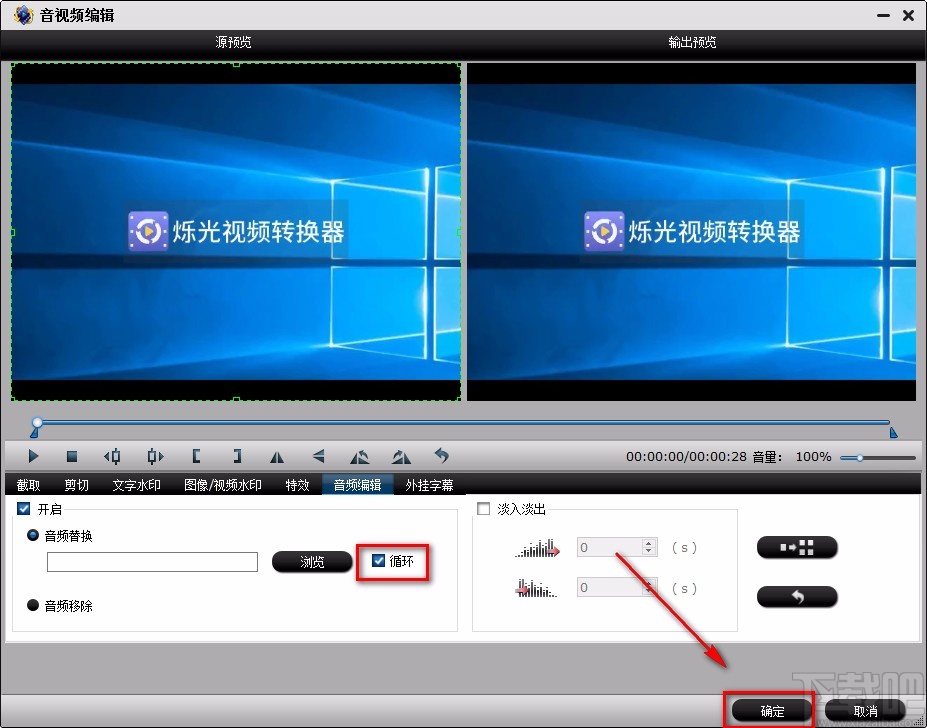
8.返回到软件主界面后,我们在界面下方找到“浏览”按钮,点击该按钮就可以设置视频的输出目录。
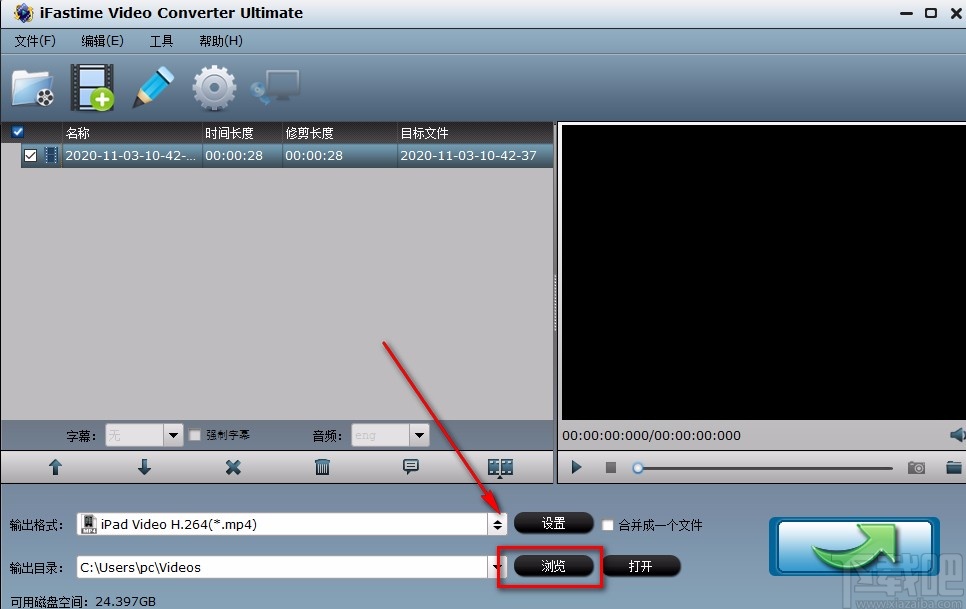
9.完成以上所有步骤后,我们在界面右下角找到转换按钮,点击该按钮就可以成功替换视频中的音频了。
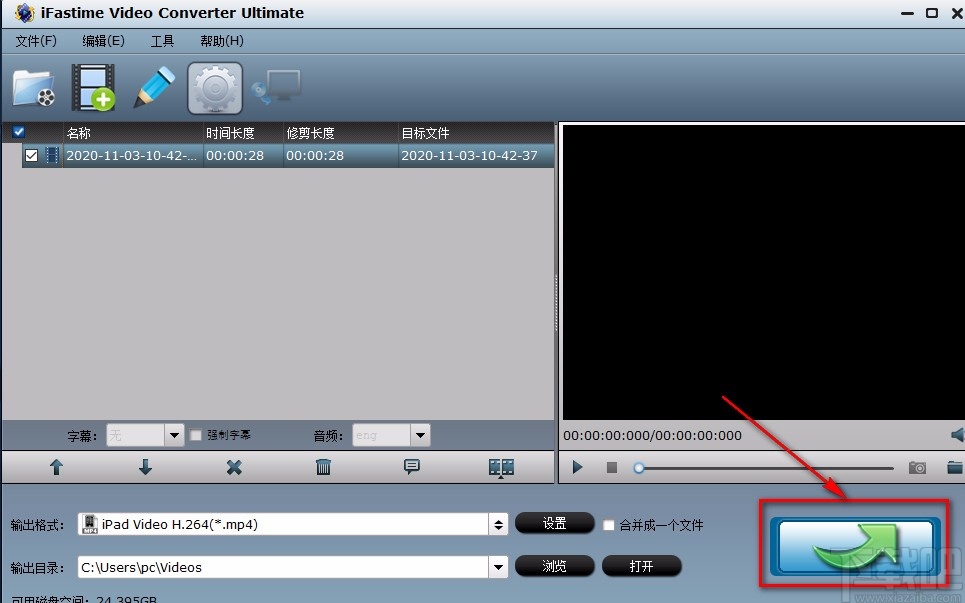
以上就是小编给大家整理的iFastime Video Converter Ultimate给视频替换音频的具体操作方法,方法简单易懂,有需要的朋友可以看一看,希望这篇教程对大家有所帮助。
- iFastime Video Converter Ultimate给视频去除音频的方法
- iFastime Video Converter Ultimate调整视频色彩的方法
- iFastime Video Converter Ultimate给视频添加文字水印的方法
- iFastime Video Converter Ultimate给视频添加灰化效果的方法
- iFastime Video Converter Ultimate裁剪视频画面的方法
- iFastime Video Converter Ultimate剪切视频的方法
- iFastime Video Converter Ultimate分割视频的方法
- iFastime Video Converter Ultimate转换视频格式的方法
- Okdo Pdf to Jpeg Converter将PDF转为图片的方法
- 超级全能音频转换器转换音频格式的方法
- 即刻PDF转换器提取PDF图片的方法
- 即刻PDF转换器压缩PDF的方法
最近更新
-
 淘宝怎么用微信支付
淘宝怎么用微信支付
淘宝微信支付怎么开通?9月5日淘宝公示与微信
- 2 手机上怎么查法定退休时间 09-13
- 3 怎么查自己的法定退休年龄 09-13
- 4 小红书宠物小伙伴怎么挖宝 09-04
- 5 小红书AI宠物怎么养 09-04
- 6 网易云音乐补偿7天会员怎么领 08-21
人气排行
-
 格式工厂视频转换失败解决经验
格式工厂视频转换失败解决经验
格式工厂视频文件转换失败解决经验,有时下载视频文件的时候老是
-
 格式工厂显示“Error 0x1:函数不正确”
格式工厂显示“Error 0x1:函数不正确”
格式工厂显示“Error0x1:函数不正确”,很多时候我们在转东西的时
-
 如何用NERO刻录APE&FLAC无损音频 nero刻录软件怎么用
如何用NERO刻录APE&FLAC无损音频 nero刻录软件怎么用
Nero是一个常用的功能机器强大的刻录软件,支持多,兼容好,使用
-
 怎么用格式工厂裁剪视频画面
怎么用格式工厂裁剪视频画面
很多时候我们知道格式工厂有转换格式的功能,却不知道有截图的作
-
 什么软件可以打开heic格式的图片?heic格式怎么转化jgg?
什么软件可以打开heic格式的图片?heic格式怎么转化jgg?
什么软件可以打开heic格式的图片?heic格式怎么转化jgg?ios11正
-
 格式工厂怎么安装?
格式工厂怎么安装?
格式工厂(FormatFactory)是一款多功能的多媒体格式转换软件,适用
-
 格式工厂转化视频为MP4
格式工厂转化视频为MP4
格式工厂转化视频为MP4,很多爱好动画片的爱好者,他们喜欢看动画
-
 爱奇艺下载的视频怎么转换成mp4格式 爱奇艺视频qsv转换mp4教程
爱奇艺下载的视频怎么转换成mp4格式 爱奇艺视频qsv转换mp4教程
爱奇艺视频qsv转换mp4教程:1.下载qsv格式,用格式工厂转换,转换
-
 怎样把扫描件转换成word文件 pdf转word图文教程
怎样把扫描件转换成word文件 pdf转word图文教程
现在很多工作都是需要把资料录入电脑的,对于2个文件的格式不对,
-
 flv转换mp4
flv转换mp4
格式工厂我们都知道是一个很强大的格式转换软件,可以帮你转换你

